Outlook voor Mac bevat nu een aanpasbare werkbalk zodat u de functies die u het meest gebruikt gemakkelijk toegankelijk kunt maken.
-
Klik op de knop meer items weergeven (...) op de werkbalk en klik op werkbalk aanpassen.
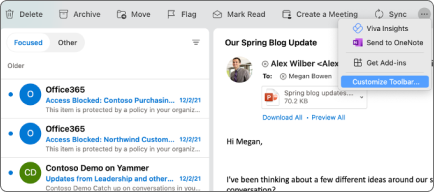
-
Boven aan het scherm worden de huidige pictogrammen weergegeven op de werkbalk. Als u een item aan de werkbalk wilt toevoegen, klikt u op de gewenste positie en sleept u de optie e-mail naar de werkbalk. Laat de muisknop los, zodat deze wordt weergegeven op de plek waar u deze hebt gesleept.
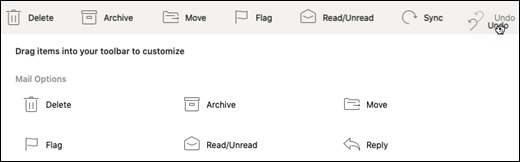
-
Als u een item wilt verwijderen van de werkbalk, klikt u en sleept u een item van de werkbalk naar het gebied mail Options en laat u de muisknop los.
-
Klik op gereed wanneer u klaar bent en de aanpassing van de werkbalk wordt opgeslagen.











